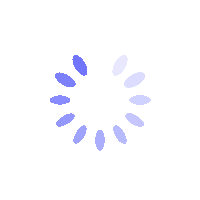Hướng dẫn sử dụng tiện ích Widget cho thiết bị iOS
Hướng Dẫn Sử Dụng Tiện Ích Màn Hình Cho Thiết Bị iOS
1. Giới Thiệu
Tiện ích màn hình desktop là một tính năng cung cấp thông tin nhỏ gọn nhưng hữu ích và cập nhật theo thời gian thực ngay tại vị trí nổi bật nhất trên màn hình, giúp người dùng nhanh chóng nắm bắt những thay đổi tức thì của các loại tiền tệ mà họ quan tâm.

2. Cách Thêm Tiện Ích
Bước 1: Trên màn hình chính, nhấn và giữ một khoảng trống để vào chế độ chỉnh sửa màn hình chính. (Yêu cầu iOS 14 trở lên để sử dụng tiện ích)
Bước 2: Nhấn vào góc trên bên trái và tìm kiếm "BITGP".
Bước 3: Vuốt sang trái hoặc phải để chọn tiện ích bạn muốn, sau đó nhấn Thêm Tiện Ích.
Bước 4: Nhấn và giữ, rồi kéo tiện ích để điều chỉnh vị trí theo sở thích của bạn.
II. Hướng Dẫn Cơ Bản Về Ứng Dụng BITGP Trên Apple Watch
Chào mừng bạn đến với ứng dụng BITGP trên Apple Watch! Hướng dẫn này sẽ giúp bạn thiết lập và sử dụng ứng dụng BITGP trên Apple Watch một cách dễ dàng.
Bước 1: Liên Kết Apple Watch Của Bạn
- Mở ứng dụng Watch trên iPhone của bạn.
- Vào trang Apple Watch và tìm phần Ứng Dụng Có Sẵn.
- Chọn ứng dụng BITGP và nhấn Cài Đặt. Đảm bảo Apple Watch đang hoạt động.
- Sau khi cài đặt thành công, Apple Watch sẽ được liên kết với ứng dụng BITGP.
Bước 2: Xem Danh Sách Yêu Thích (Màn Hình 1)

- Điều đầu tiên bạn thấy trên ứng dụng Apple Watch là danh sách Yêu Thích của bạn.
- Cuộn xuống để xem tất cả các đồng tiền hoặc nhấn vào một cặp giao dịch để biết thêm chi tiết.
- Nếu bạn chưa thêm bất kỳ mục yêu thích nào trong ứng dụng BITGP, danh sách Yêu Thích sẽ không hiển thị trên Apple Watch.
Bước 3: Xem Tab Thị Trường (Vuốt Sang Trái Đến Màn Hình 2)
- Vuốt sang trái từ Yêu Thích để vào tab Thị Trường.
- Báo giá thời gian thực cho các cặp giao dịch BTC/USDT, ETH/USDT và BGB/USDT sẽ được hiển thị mặc định.

- Cuộn xuống để xem báo giá của các cặp giao dịch khác mà bạn đã chọn.
- Để cấu hình các cặp giao dịch hiển thị trên đồng hồ, vào Thị Trường trên điện thoại, nhấn biểu tượng Theo Dõi Thời Gian Thực ở góc trên bên phải, sau đó chọn Thêm Cặp Giao Dịch trong Cài Đặt Apple Watch.
- Bạn có thể chọn tối đa 10 cặp giao dịch để hiển thị trong tab Thị Trường trên Apple Watch. Bạn cũng có thể xóa các cặp giao dịch khỏi danh sách.
- Đảm bảo ứng dụng BITGP đang chạy trên Apple Watch, nếu không cài đặt của bạn có thể không được lưu.

Bước 4: Xem Vị Thế Của Bạn (Vuốt Sang Trái Đến Màn Hình 3)


- Vuốt sang trái lần nữa đến màn hình 3, bạn có thể xem tất cả các vị thế giao dịch tương lai và ký quỹ trên BITGP.
- Tại đây, bạn sẽ thấy một số chi tiết vị thế, như quy mô và lãi/lỗ (PnL).
Thông Báo Trên Apple Watch
- Cài Đặt Thông Báo: Đảm bảo bạn đã cho phép thông báo từ ứng dụng BITGP trong ứng dụng Watch trên iPhone. Vào Thông Báo trong phần Tất Cả Đồng Hồ. Tại đây, bạn có thể quản lý việc phản chiếu cảnh báo từ BITGP trên iPhone.
- Khi Tắt Màn Hình: Thông thường, thông báo sẽ được gửi đến Apple Watch nếu màn hình iPhone của bạn tắt. Nếu bạn đang sử dụng điện thoại (màn hình bật), thông báo thường hiển thị trên điện thoại.
- Chế Độ Không Làm Phiền: Bạn có thể không nhận được thông báo nếu đã bật chế độ Không Làm Phiền trên iPhone hoặc Apple Watch. Hãy đảm bảo tắt chế độ Không Làm Phiền hoặc chỉ định các thông báo được phép trong chế độ này.